情况一:本地策略没有允许保存(如果是默认值时,是不需要修改的)
- 在win10系统桌面上,开始菜单。右键,运行。
- 输入gpedit.msc,确定。
- 在本地计算机策略-计算机配置-管理模板-系统-凭据分配。
- 找到“允许分配保存的凭据用于仅 NTLM 服务器身份验证”。右键,编辑。
- 单击启用。点击“将服务器添加到列表”后的“显示”按钮。
- 在值处,输入 TERMSRV/*。再确定。再应用,确定。
- 返回win10桌面上,单击开始菜单,单击Windows附件-远程桌面连接。
- 输入计算机,用户名。再单击保存。这样即可。


此策略设置适用于使用 Cred SSP 组件的应用程序(例如远程桌面连接)。
此策略设置在通过 NTLM 实现服务器身份验证时适用。
如果启用此策略设置,则可以指定可向其分配用户保存的凭据的服务器(保存的凭据是通过使用 Windows 凭据管理器来进行选择以保存/记忆的凭据)。
如果禁用此策略设置,则不允许对任何计算机分配保存的凭据。
注意:可以将“允许分配保存的凭据用于仅 NTLM 服务器身份验证”策略设置设置为一个或多个服务主体名称(SPN)。SPN 表示可以向其分配用户凭据的目标服务器。指定 SPN 时允许使用单个通配符。
例如:
TERMSRV/host.humanresources.fabrikam.com 表示在 host.humanresources.fabrikam.com 计算机上运行的远程桌面会话主机
TERMSRV/* 表示在所有计算机上运行的远程桌面会话主机。
TERMSRV/*.humanresources.fabrikam.com 表示在 humanresources.fabrikam.com 中的所有计算机上运行的远程桌面会话主机
情况二:RDP中错误选择了“始终要求凭据”

补充:
通过“控制面板“-”凭据管理器“中的”Windows凭证“,可以查看所以保存的用户名/密码。
也可以通过以下命令打开”存储的用户名和密码“窗口查看。
rundll32.exe keymgr.dll,KRShowKeyMgr
情况三:Windows Defender Credential Guard不允许使用已保存的凭据。(Win10/11/2016 22H2)

提示上述图例错误,原因如下:
Windows11 22H2开始Windows开始更新内核保护了。组策略中有原话:
基于虚拟化的安全性使用 Windows 虚拟机监控程序来为安全服务提供支持。基于虚拟化的安全性需要安全启动,并且可以选择使用 DMA 保护来启用
22H2下默认是启用此功能的,启用后将不使用保存的远程桌面用户密码。
关闭方法,如下:
您需要回复本文后才能查看完整内容

请博主喝杯咖啡呢,谢谢^_^
如果本文“对您或有帮助”,欢迎随意打赏,以资鼓励继续创作!
原创文章《Windows远程桌面不记忆密码?》,作者:笔者 徐哲,未经允许不得转载。
转载或复制时,请注明出处:https://www.xuxiaokun.com/3304.html,本文由 Mr.xu 博客网 整理。
本站资源下载仅供个人学习交流,请于下载后24小时内删除,不允许用于商业用途,否则法律问题自行承担。

 微信扫一扫赞赏
微信扫一扫赞赏  支付宝扫一扫赞赏
支付宝扫一扫赞赏 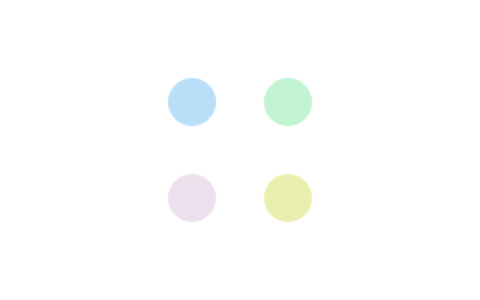

评论列表(2条)
thx
@特仑苏:不客气